Benutzerhandbuch zu Filmora
-
Neuerung
- Kurzvideo-Projekt für Mac
- Multi-Kamera-Clip für Mac erstellen
- Smart Short Clips für Mac
- Intelligenter Szenenschnitt für Mac
- Keyframe-Pfad-Kurve für Mac
- Planar Tracking für Mac
- Asset Center für Mac
- KI Idee zu Video für Mac
- Magnetische Zeitleiste für Mac
- Video-Kompressor für Mac
- Live-Fotos auf dem Mac bearbeiten
- Video Denoise für Mac
-
KI-Bearbeitung auf Mac
- Intelligente BGM-Generierung für Mac
- Audio zu Video mit KI für Mac
- 01. Wie man die Stimmenwechsler-Funktion in Wondershare Filmora Mac verwendet
- Wie man Audio-gesteuerte Texteffekte in Wondershare Filmora auf dem Mac verwendet
- KI-Gesichtsmosaik für Mac
- AI Video Enhancer für Mac
- KI Sound Effekt für Mac
- KI Übersetzung in Filmora Mac
- Bild zu Video für Mac
- KI Stimmverbesserer für Mac
- AI Skin Tone Protection für Mac
- KI Musik Generator für Mac
- AI Smart Masking für Mac
- Stille-Erkennung auf dem Mac
- Auto-Tap Sync auf Mac
- KI Farbpalette für Mac (Farbanpassung)
- Auto-Highlight für Mac
- AI Portrait Cutout auf Mac
-
Projektverwaltung
- Medien von Drittanbieter-Laufwerken auf dem Mac importieren2025
- Neues Projekt erstellen
- Projekt öffnen
- Projekteinstellungen
- Medien zur Verwendung
- Projekte archivieren
- Projekte verschieben
- Wondershare Drive: Cloud-Backup
- Wondershare Drive verwenden
- Wondershare Drive verwalten
- Wondershare Drive recherchieren
- Dateien mit Wondershare Drive teilen
- Was ist Wondershare Drive?
- kostenlosen Cloud-Speicher
-
Animation & Keyframes
-
Videobearbeitung
- Zusammengesetzte Clips für Mac
- Lineal für die Videobearbeitung - Mac
- Logo Enthüllung für Mac
- Instant Cutter Tool auf Mac
- Video schneiden & trimmen
- Sprache-zu-Text/Text-zu-Sprache auf dem Mac
- Zuschneiden / Schwenken / Zoomen
- Geteilter Bildschirm/Multiscreen-Video
- Videos umwandeln
- Automatische Erkennung von Szenen
- Komposition einstellen
- Schlagschatten
- PIP (Bild im Bild) auf dem Mac
- Geteiltem Bildschirm
- Chroma Key (Greenscreen)
- Bewegungsverfolgung
- Video stabilisieren
- Szenenerkennung
- Gruppenbearbeitung
- Audio auto. Verbesserung
- Videos rückwärts abspielen
- Schnappschuss
- Standbild erstellen
- Auto Reframe
- Rahmenoption einstellen
- Objektivkorrektur
- Arbeiten mit Proxy
-
Audiobearbeitung
- Audio-Visualisierung auf dem Mac hinzufügen
- AI Audio Denoise für Mac
- Audio hinzufügen
- Arten von Audio
- Audio Dodge auf dem Mac
- Audio schneiden & trimmen
- Audio-Video-Synchronisation
- Audio abtrennen
- Tonhöhe einstellen
- Stummschalten
- Audio Effekte hinzufügen
- Audio Mixer verwenden
- Audio Equalizer einstellen
- Auto. Rauschunterdrückung
- Audio ein- & ausblenden
- Audio bearbeiten & anpassen
- Beat erkennen
- Clips markieren
-
Farbbearbeitung
-
Übergänge
-
Elemente
-
Effekte
-
Titel
-
Videovorlagen
-
Geschwindigkeit
-
Rendern & Exportieren
-
Arbeitsbereiche & Leistung
- Rückwärts abspielen
- Alle Clips auf der Zeitleiste für Mac auswählen
- Filmora Arbeitsbereich für Mac
- Einstellungsebene für Mac
- Systemkompatibilität von Filmora
- Startfenster von Filmora
- Arbeitsbereich verwalten
- Zeitleiste verwalten
- Tastaturkürzel von Filmora
- Touchbar verwenden
- Wiedergabequalität ändern
- Vorschau & Renderdateien
- GPU-Beschleunigung
- GPU und GPU-Treiber
- Systemanforderungen von Filmora
- Technische Spezifikationen
-
Neuerungen
-
Aufnahme & Importierung
-
Titel
-
Unter macOS Einsetzen
Video auf Vimeo exportieren
Hier erfahren Sie, wie Sie Ihr fertiges Video exportieren und auf Vimeo veröffentlichen können:
Um ein fertiges Video direkt auf Vimeo hochzuladen, klicken Sie auf "Exportieren" und wählen Sie dann Vimeo. Geben Sie den Titel, die Beschreibung und die Tags für das Video ein und wählen Sie aus, ob das Video öffentlich, nicht aufgelistet oder privat hochgeladen werden soll. Sie müssen sich auch bei Ihrem Vimeo-Konto anmelden.
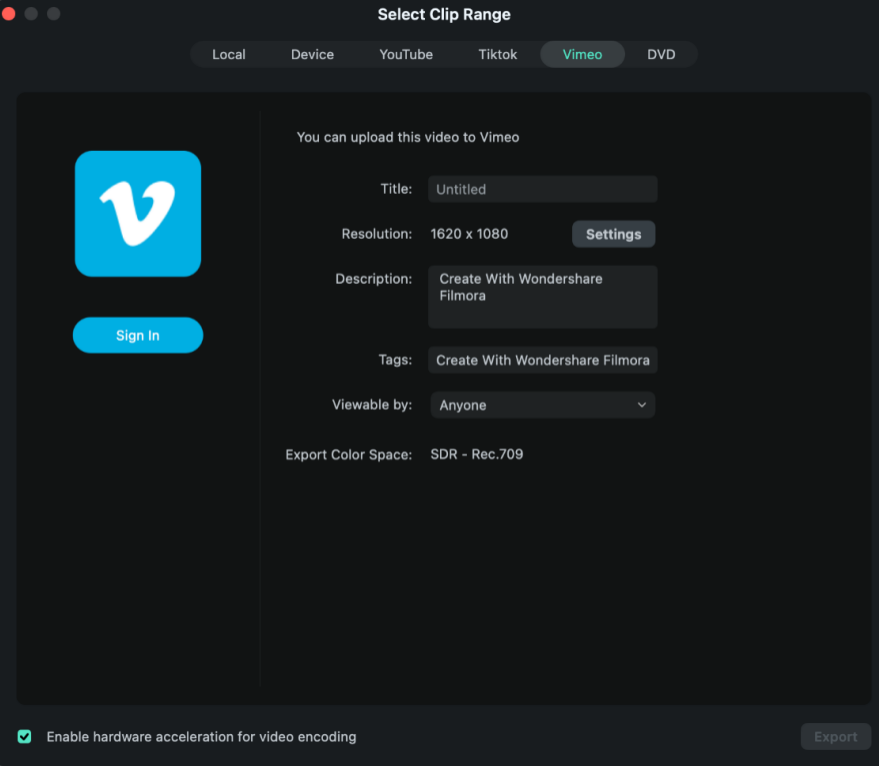
Verwandte Beiträge
Featured Articles
Eine detaillierte Anleitung dazu, wie man Gesichter in Final Cut Pro unscharf macht
In dieser Anleitung erfahren Sie, wie Sie in Final Cut Pro Gesichter unscharf machen können. Entdecken Sie die verschiedenen anwendbaren Methoden und andere Tools, die Sie zur Wahrung der Vertraulichkeit Ihrer Fotos und Videos verwenden können.
Vollständige Anleitung dazu, wie man Menschen aus einem Video entfernt
Entfernen Sie Personen aus Videos offline auf Desktop, online, iOS und Android. Folgen Sie den hier beschriebenen Schritten und entfernen Sie bewegliche und statische Objekte ohne Qualitätsverlust.
Die 8 besten Tools zum Übersetzen von Videos ins Spanische: Ein detaillierter Überblick
Videoübersetzer können die Zahl der Zuschauer aus verschiedenen Ländern erhöhen. Möchten Sie Videos ins Spanische übersetzen? Erfahren Sie mehr in diesem Artikel!
F.A.Q
Textanimationspfad für Mac
Filmora stellt eine aufregende neue Funktion vor: die Textpfad-Animation. Mit dieser Funktion können Creator Text entlang eines anpassbaren Pfades animieren, wodurch die Hervorhebung von Schlüsselsätzen, Titeln oder Spezialeffekten in Ihren Videos erleichtert wird. Hier erfahren Sie alles, was Sie wissen müssen, um diese Funktion auf Mac zu nutzen und Ihre Videoinhalte zu verbessern.
GPU und GPU-Treiber
Die Anforderungen an GPU und GPU-Treiber für Filmora unter Mac Version verstehen.
Auto. Rauschunterdrückung
Hier finden Sie Guide für Rauschunterdrückung von Filmora unter macOS
